VPNとは?VPN仮想プライベートネットワークのメリットとデメリット

VPNとは何か、そのメリットとデメリットは何でしょうか?WebTech360と一緒に、VPNの定義、そしてこのモデルとシステムを仕事にどのように適用するかについて考えてみましょう。
「アクセスできないブートデバイス」は、ブルースクリーン(BSOD)エラーです。このエラーは通常、Windows 10で「このPCを初期状態に戻す」機能を使用してWindows 10コンピューターをデフォルト設定に戻した後、またはファイルを失わずにWindows 10をリフレッシュ(再インストール)した後、あるいはシステムをWindows 10にアップグレードした後に発生します。
アクセスできないブートデバイスエラーが発生した場合、画面に「問題が発生したため、PCを再起動する必要があります。エラー情報を収集しています。その後、再起動してください。詳細を知りたい場合は、後でこのエラーをオンラインで検索してください:アクセスできないブートデバイス」というエラーメッセージが表示されます。このエラーが発生すると、Windowsは起動時にシステムパーティションにアクセスできなくなります。
エラーを修正する方法については、WebTech360 の以下の記事を参照してください。
「アクセスできないブートデバイス」エラーとその解決方法
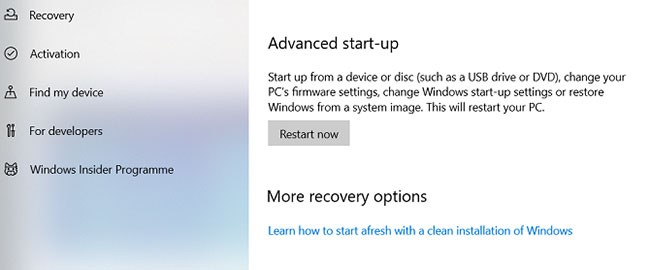
アップデートが問題の原因であると思われる場合は、最近インストールされたパッケージを一つずつ確認し、削除する必要があります。最終的には、問題の原因となっている正しいアップデートを削除できるはずです。
注:以下の手順では再起動が必要になります。続行する前に、すべての作業内容を保存してください。
まず、設定アプリを開き、「更新とセキュリティ」>「回復」>「PC の起動をカスタマイズする」>「今すぐ再起動」に進みます。しばらくするとブルースクリーンが表示されます。 「トラブルシューティング」>「詳細オプション」>「コマンドプロンプト」に進みます。
コンピュータが再起動し、コマンドプロンプトアプリケーションが起動します。コマンドプロンプトが画面に表示されたら、以下の手順に従ってください。
1. dir c:と入力し(Windows がドライブCにインストールされていると仮定)、Enter キーを押します。
2. 次のコマンドを実行します。
Dism /Image:c:\ /Get-Packages3. システムにインストールされているすべてのパッケージが表示されます。日付フィールドを使用して最新の日付を確認し、パッケージのフルネームをメモしてください。
4. パッケージを削除するには、次のように入力します。
dism.exe /image:c:\ /remove-package /[package name][パッケージ名]を、前の手順で書き留めた名前に置き換えます。
5. コンピュータを再起動します。
最新のアップデートを削除しても問題が解決せず、BSOD エラーが引き続き表示される場合は、次に新しいアップデートで上記のプロセスを繰り返します。

Windowsのアップデートが「ハング」状態になり、永久に保留状態のままインストールされないことがあります。このような保留中のアップデートは、「アクセスできないブートデバイス」エラーを引き起こす可能性があります。
これらを削除するには、[更新とセキュリティ] > [回復] > [詳細なスタートアップ] > [今すぐ再起動] > [トラブルシューティング] > [詳細オプション] > [コマンド プロンプト] の順に選択して、詳細なスタートアップ オプションでコマンド プロンプトをもう一度開く必要があります。
コマンドプロンプトを起動し、以下の3つのコマンドを入力します。これらのコマンドは、SessionsPendingレジストリキーを削除します。各行ごとにEnterキーを押します。
reg load HKLM\temp c:\windows
ystem32\config
oftware
reg delete "HKLM\temp\Microsoft\Windows\CurrentVersion\Component Based Servicing\SessionsPending"/v Exclusive
reg unload HKLM\temp次に、保留中のアップデートを専用の一時ファイルに移動する必要があります。「dism /image:C:\ /get-packages」と入力してアップデートの一覧を取得します。「インストール保留中」のタグが付いているアップデートがあればメモしておきましょう。
次に、一時ファイルを作成する必要があります。「MKDIR C:\temp\packages」と入力してEnterキーを押します。
最後に、保留中のパッケージをすべて一時ファイルに移動します。「dism /image:c:\ /remove-package /packagename:[パッケージ名] /scratchdir:c:\temp\packages」と入力し、Enterキーを押します。[パッケージ名]は適切なパッケージ名に置き換えてください。
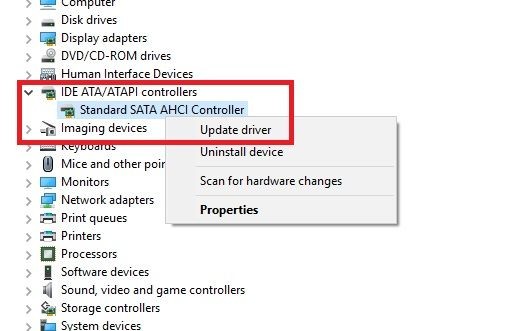
この記事に記載されている修正方法でも問題が解決しない場合は、PC 修理店に行く前に試すことができる一般的なトラブルシューティング手順がいくつかあります。
まず、ドライバーを更新してみてください。システムに発生するあらゆる問題は、ドライバーの不具合が原因である可能性があります。古いドライバーを使用している場合、問題はより顕著に現れる可能性が高くなります。「Inaccessible Boot Device(アクセスできないブートデバイス)」エラーの場合、最も一般的な原因はIDE ATA/SATAコントローラードライバーです。
アップデートを確認する方法は2つあります。1つ目は、製造元のWebサイトを確認することです。2つ目は、デバイスマネージャーを開き、IDE ATA/SATAコントローラーのサブメニューを展開し、標準SATA AHCIコントローラーを右クリックして「ドライバーの更新」を選択することです。
ハードドライブ上の破損したファイルがエラーの原因となっている可能性があります。幸いなことに、それが問題の根本原因であれば、簡単に修復できます。
まず、管理者権限でコマンドプロンプトを開く必要があります。そのためには、Windowsキーを押して「cmd」と入力し、表示されたコマンドを右クリックして「管理者として実行」を選択します。
コマンドプロンプトアプリケーションで「chkdsk /f /r」と入力し、Enterキーを押します。アプリケーションが入力したコマンドを処理するのを待ってから、「Y」と入力し、Enterキーを押します。Windowsを起動できない場合は、回復コンソールから「chkdsk /r C」と入力してこのコマンドを実行することもできます。
1. まずシステムの電源を入れ、 キーを押してBIOS セットアップにアクセスします。
注: BIOS セットアップにアクセスするために一般的に使用されるキーは、使用しているコンピューターのモデルに応じて、DEL、F1、またはF2です。
2. SATA モードを見つけて、 RAIDからAHCIに変更します。
3.変更を保存してBIOS セットアップを終了します。
4. Windowsコンピュータを通常モードで再起動します。それでもWindowsが起動しない場合は、以下の解決策を試してください。
解決策 この解決策では、まずコンピューターをセーフ モードで起動し、再起動に進みます。
1. コンピュータの電源を入れ、F8キーを押して詳細ブート オプションメニューを開きます。
2. 下矢印キーを使用してセーフモードオプションを選択し、Enter キーを押します。
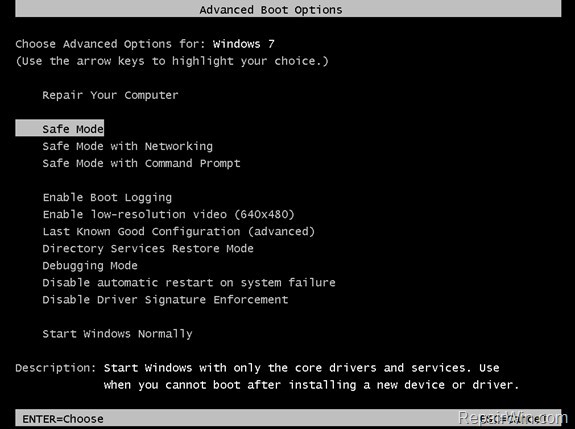
3. これで Windows コンピュータはセーフ モードになりました。コンピュータを再起動し、Windows が起動するかどうかを確認します。
+ ケース1:
コンピュータが正常にWindowsを起動するか、ログイン画面が表示される場合
1. Shiftキーを押したまま、 「電源」=>「再起動」に進みます。
2. コンピュータが起動したら、[トラブルシューティング] => [詳細オプション] => [スタートアップ設定]を選択します。
3. 「再起動」をクリックします。
4. コンピュータの起動が完了したら、F4キー(または 4 キー) を押して、Windows をセーフモードで起動します。
5. これで Windows コンピュータはセーフ モードになりました。コンピュータを再起動し、 Windows が起動するかどうかを確認します。
+ ケース2:
Windows が起動しない場合 (ログイン画面にアクセスできない場合):
1. まず、USB インストール メディアドライブを作成する必要があります(使用している Windows のバージョンに応じて)。
Windows XP、7、8、10 のインストール ファイルを含む USB ドライブを作成する方法については、こちらを参照してください。
2. Windows インストール メディアの USB ドライブからコンピューターを起動します。
3.言語オプションウィンドウで、[次へ]を選択します。
4. 「コンピューターを修復する」を選択します。
5. 次に、[トラブルシューティング] => [詳細オプション] => [コマンド プロンプト]を選択します。
6. コマンド プロンプト ウィンドウで、以下のコマンドを入力して Enter キーを押します。
bcdedit /set {default} bootmenupolicy legacy
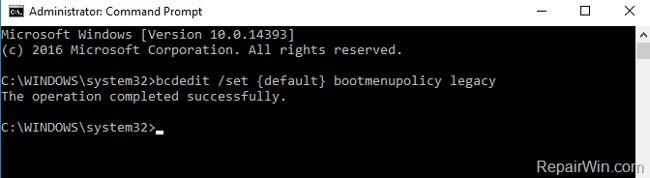
7.コマンド プロンプトに「exit」と入力してコマンド プロンプト ウィンドウを閉じ、コンピューターを再起動します。
8. 起動中にF8キーを押して、詳細ブート オプションメニューにアクセスします。
9.下矢印キーを使用してセーフモードオプションを選択し、Enter キーを押します。
10. これで Windows コンピュータはセーフ モードになりました。コンピュータを再起動し、Windows が起動するかどうかを確認します。
1. Windows インストール メディア USBドライブを作成します(使用している Windows のバージョンに応じて)。
2. Windows インストール メディアの USB ドライブからコンピューターを起動します。
3. 言語オプション ウィンドウで、[次へ]をクリックします。
4. 「コンピューターを修復する」を選択します。
5.以下の手順に従ってコマンド プロンプトを開きます。
- Windows 7 または Vista の場合:
1.次のウィンドウで「次へ」をクリックします。
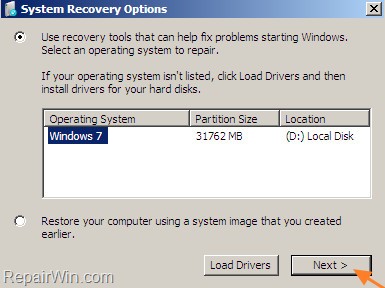
2.コマンドプロンプトを選択します。
- Windows 10/8.1/8の場合:
[トラブルシューティング] => [詳細オプション] => [コマンド プロンプト]を選択します。
6. コマンド プロンプト ウィンドウで「regedit」と入力し、Enter キーを押してレジストリ エディターを開きます。

7. レジストリ エディター ウィンドウで、HKEY_LOCAL_MACHINE という名前のキーを見つけます。
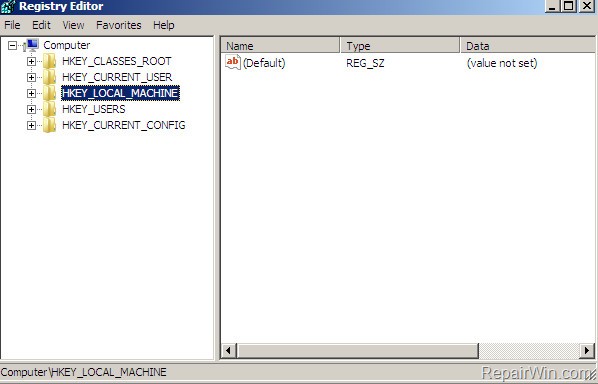
8. [ファイル]メニューから[ハイブのロード]を選択します。
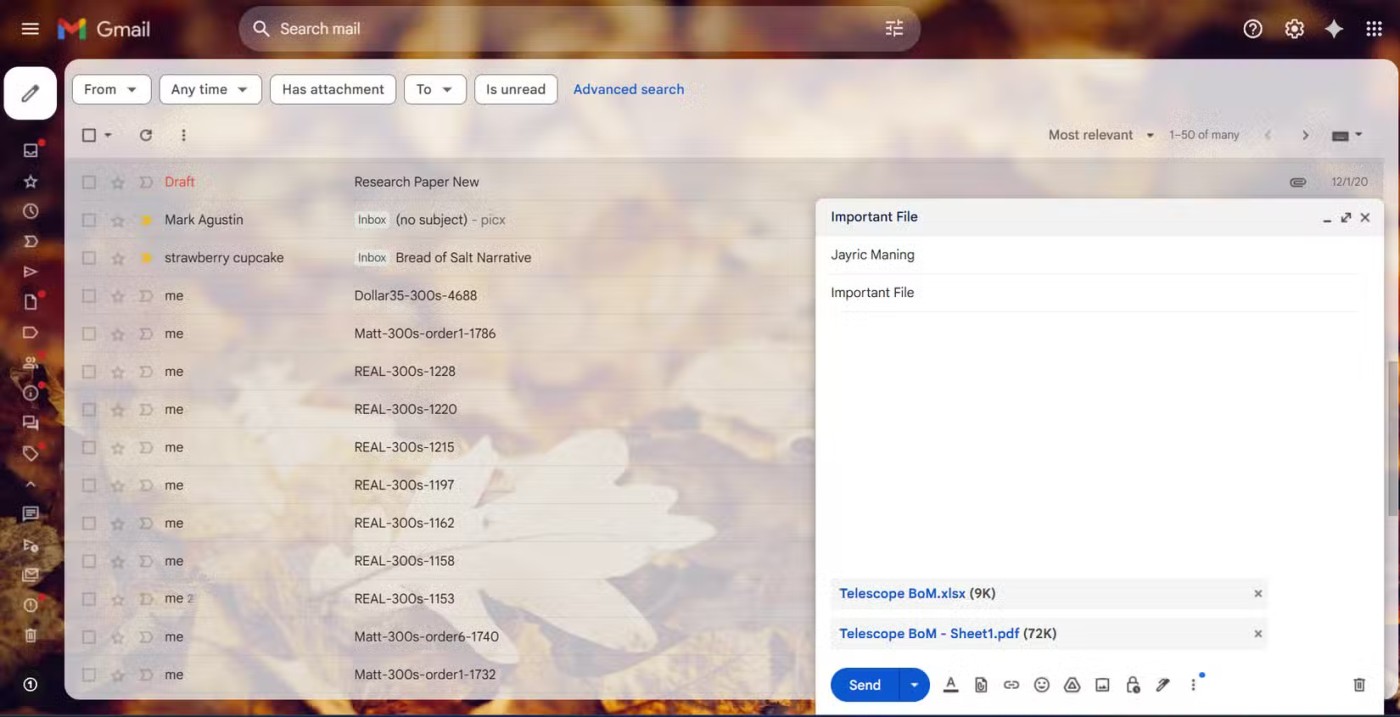
9. 「Load Hive」ウィンドウで、次のパスにあるシステム ファイルを見つけて開きます。
%System_Drive%\Windows\System32\config
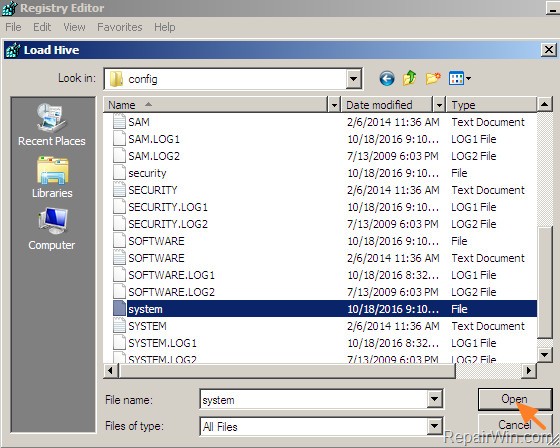
注: %System_Drive% は、Windows オペレーティング システムをインストールしたドライブです (C;\Windows\System32\config など)。
10.「キー名」ボックスに新しいキーを入力し、「OK」をクリックします。
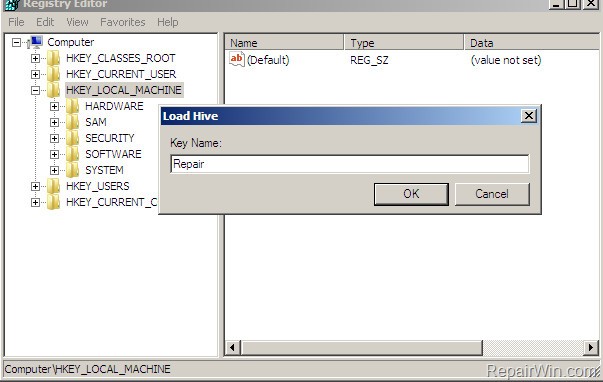
11. 次にキーで移動します(左側のフレーム内)。
HKEY_LOCAL_MACHINE\ControlSet001\services\msahci
例: HKEY_LOCAL_MACHINE\Repair\ControlSet001\services\msahci
12. 次に、右側のペインで開始値をダブルクリックし、値のデータボックスに0 と入力します。
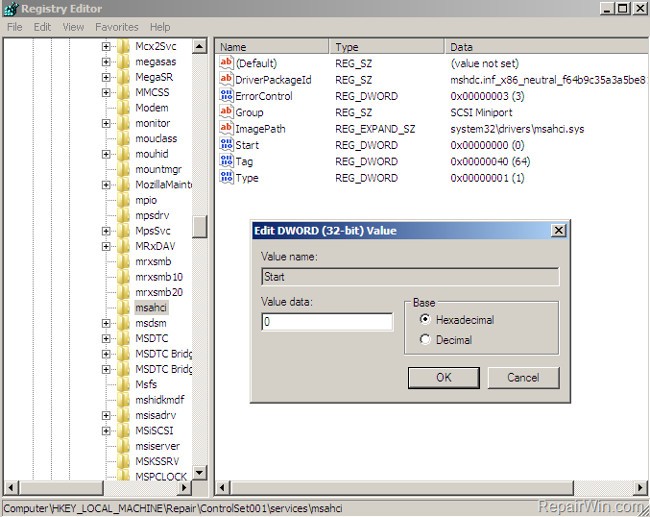
13. 同じ手順に従って、次の 2 つのキーの開始値を 0 に設定します。
1. HKEY_LOCAL_MACHINE\ControlSet001\services\pciide
2. HKEY_LOCAL_MACHINE\ControlSet001\services\iaStorV
14. 変更が完了したら、HKEY_LOCAL_MACHINE セクションで新しいキー> を選択します (HKEY_LOCAL_MACHINE\Repair を想定)。
15. [ファイル]メニューから [Hiveのアップロード] を選択します。
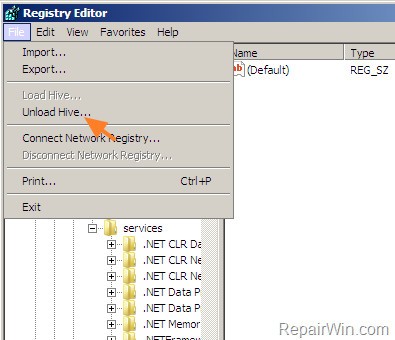
16.レジストリ エディター ウィンドウを閉じて、コンピューターを再起動します。
注記:
BIOS セットアップで SATA モードが AHCI に設定されていることを確認します。
17. Windows コンピュータを通常モードで再起動します。
1.使用している Windows のバージョンに応じて、Windows インストール メディア USBドライブを作成します。
2. Windows インストール メディアの USB ドライブからコンピューターを起動します。
3.言語オプションウィンドウで、[次へ] をクリックします。
4. 「コンピューターを修復する」を選択します。
5. コンピュータを以前のバージョンに復元します。
- Windows 7 または Windows Vista の場合:
1. 「次へ」を選択します。
2. 「システムの復元」を選択します。
3. 画面の指示に従って、コンピューターを以前のバージョンに復元します。
- Windows 10/8.1/8の場合:
1. [トラブルシューティング] => [詳細オプション] => [システムの復元]を選択します。
2. 画面の指示に従って、コンピューターを以前のバージョンに復元します。
エラーを修正する最終的な解決策は、作成した Windows インストール メディア USB ドライブを使用して、Windows のクリーン インストールを実行することです。
その他の記事は以下をご覧ください:
幸運を!
VPNとは何か、そのメリットとデメリットは何でしょうか?WebTech360と一緒に、VPNの定義、そしてこのモデルとシステムを仕事にどのように適用するかについて考えてみましょう。
Windows セキュリティは、基本的なウイルス対策だけにとどまりません。フィッシング詐欺の防止、ランサムウェアのブロック、悪意のあるアプリの実行防止など、様々な機能を備えています。しかし、これらの機能はメニューの階層構造に隠れているため、見つけにくいのが現状です。
一度学んで実際に試してみると、暗号化は驚くほど使いやすく、日常生活に非常に実用的であることがわかります。
以下の記事では、Windows 7で削除されたデータを復元するためのサポートツールRecuva Portableの基本操作をご紹介します。Recuva Portableを使えば、USBメモリにデータを保存し、必要な時にいつでも使用できます。このツールはコンパクトでシンプルで使いやすく、以下のような機能を備えています。
CCleaner はわずか数分で重複ファイルをスキャンし、どのファイルを安全に削除できるかを判断できるようにします。
Windows 11 でダウンロード フォルダーを C ドライブから別のドライブに移動すると、C ドライブの容量が削減され、コンピューターの動作がスムーズになります。
これは、Microsoft ではなく独自のスケジュールで更新が行われるように、システムを強化および調整する方法です。
Windows ファイルエクスプローラーには、ファイルの表示方法を変更するためのオプションが多数用意されています。しかし、システムのセキュリティにとって非常に重要なオプションが、デフォルトで無効になっていることをご存知ない方もいるかもしれません。
適切なツールを使用すれば、システムをスキャンして、システムに潜んでいる可能性のあるスパイウェア、アドウェア、その他の悪意のあるプログラムを削除できます。
以下は、新しいコンピュータをインストールするときに推奨されるソフトウェアのリストです。これにより、コンピュータに最も必要な最適なアプリケーションを選択できます。
フラッシュドライブにオペレーティングシステム全体を保存しておくと、特にノートパソコンをお持ちでない場合、非常に便利です。しかし、この機能はLinuxディストリビューションに限ったものではありません。Windowsインストールのクローン作成に挑戦してみましょう。
これらのサービスのいくつかをオフにすると、日常の使用に影響を与えずに、バッテリー寿命を大幅に節約できます。
Ctrl + Z は、Windows で非常によく使われるキーの組み合わせです。基本的に、Ctrl + Z を使用すると、Windows のすべての領域で操作を元に戻すことができます。
短縮URLは長いリンクを簡潔にするのに便利ですが、実際のリンク先を隠すことにもなります。マルウェアやフィッシング詐欺を回避したいのであれば、盲目的にリンクをクリックするのは賢明ではありません。
長い待ち時間の後、Windows 11 の最初のメジャー アップデートが正式にリリースされました。
VPNとは何か、そのメリットとデメリットは何でしょうか?WebTech360と一緒に、VPNの定義、そしてこのモデルとシステムを仕事にどのように適用するかについて考えてみましょう。
Windows セキュリティは、基本的なウイルス対策だけにとどまりません。フィッシング詐欺の防止、ランサムウェアのブロック、悪意のあるアプリの実行防止など、様々な機能を備えています。しかし、これらの機能はメニューの階層構造に隠れているため、見つけにくいのが現状です。
一度学んで実際に試してみると、暗号化は驚くほど使いやすく、日常生活に非常に実用的であることがわかります。
以下の記事では、Windows 7で削除されたデータを復元するためのサポートツールRecuva Portableの基本操作をご紹介します。Recuva Portableを使えば、USBメモリにデータを保存し、必要な時にいつでも使用できます。このツールはコンパクトでシンプルで使いやすく、以下のような機能を備えています。
CCleaner はわずか数分で重複ファイルをスキャンし、どのファイルを安全に削除できるかを判断できるようにします。
Windows 11 でダウンロード フォルダーを C ドライブから別のドライブに移動すると、C ドライブの容量が削減され、コンピューターの動作がスムーズになります。
これは、Microsoft ではなく独自のスケジュールで更新が行われるように、システムを強化および調整する方法です。
Windows ファイルエクスプローラーには、ファイルの表示方法を変更するためのオプションが多数用意されています。しかし、システムのセキュリティにとって非常に重要なオプションが、デフォルトで無効になっていることをご存知ない方もいるかもしれません。
適切なツールを使用すれば、システムをスキャンして、システムに潜んでいる可能性のあるスパイウェア、アドウェア、その他の悪意のあるプログラムを削除できます。
以下は、新しいコンピュータをインストールするときに推奨されるソフトウェアのリストです。これにより、コンピュータに最も必要な最適なアプリケーションを選択できます。
フラッシュドライブにオペレーティングシステム全体を保存しておくと、特にノートパソコンをお持ちでない場合、非常に便利です。しかし、この機能はLinuxディストリビューションに限ったものではありません。Windowsインストールのクローン作成に挑戦してみましょう。
これらのサービスのいくつかをオフにすると、日常の使用に影響を与えずに、バッテリー寿命を大幅に節約できます。
Ctrl + Z は、Windows で非常によく使われるキーの組み合わせです。基本的に、Ctrl + Z を使用すると、Windows のすべての領域で操作を元に戻すことができます。
短縮URLは長いリンクを簡潔にするのに便利ですが、実際のリンク先を隠すことにもなります。マルウェアやフィッシング詐欺を回避したいのであれば、盲目的にリンクをクリックするのは賢明ではありません。
長い待ち時間の後、Windows 11 の最初のメジャー アップデートが正式にリリースされました。













